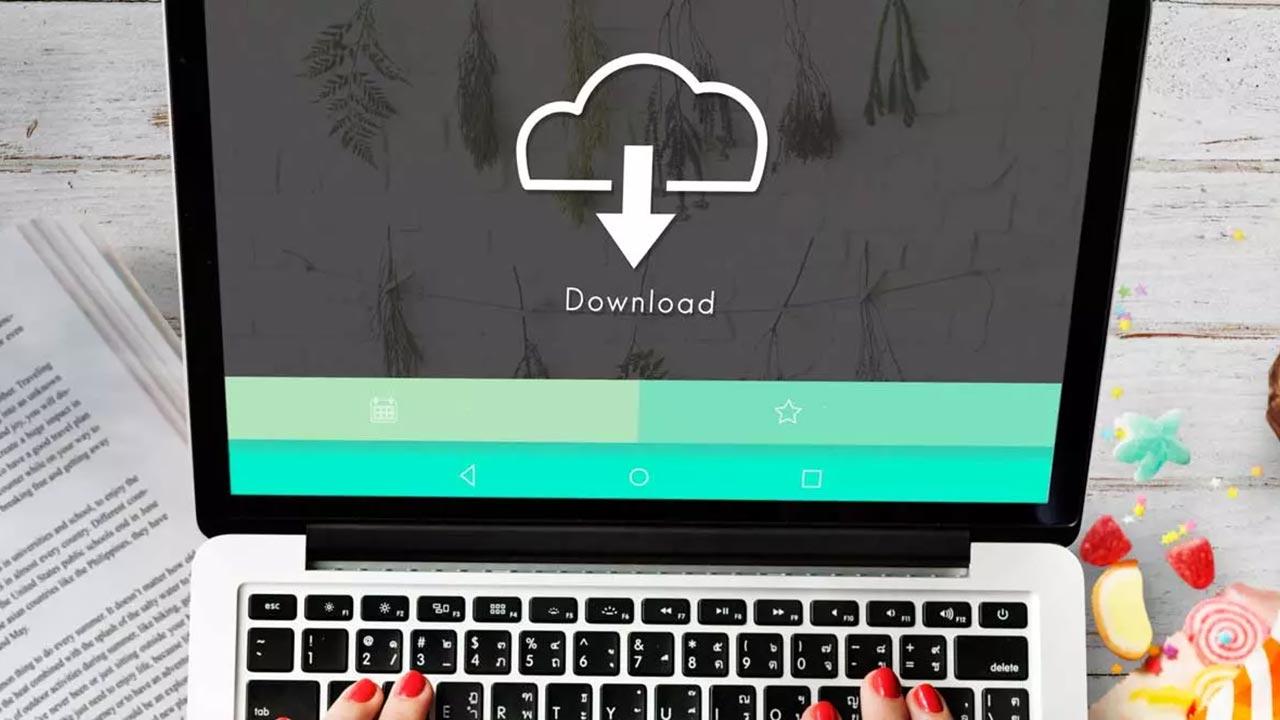Todo lo relacionado con las redes torrent lleva con nosotros desde hace décadas, donde los clientes son una parte fundamental. Para aquellos que no lo sepáis, cuando hablamos de clientes torrent, nos referimos a aplicaciones que permiten las transferencias de archivos torrent vía P2P. Son muchas las propuestas en este sentido de las que podemos echar mano, como sucede con uTorrent, programa que a veces tiene problemas de conexión con las semillas y que veremos cómo solucionar.
Esta es una de las propuestas más conocida y usadas en todo el mundo a la hora de compartir estos archivos, pero no está exento de fallos, como todos. Y es que debemos saber que las transferencias que aquí llevamos a cabo dependen en gran medida de que el archivo esté presente en la red.
Cómo empieza la descarga de un torrent en el cliente
Ya sea en parte o en su totalidad, ese torrent tiene que estar disponible en otros equipos que estén dispuestos a compartir o transferir el archivo.
Para todo ello tenemos la posibilidad de utilizar uno de los muchos clientes torrent disponibles, la mayoría gratuitos. Como os comentamos antes, uTorrent es uno de los más populares y, como la mayoría, muy fácil de usar, aplicación de bajáis desde aquí. Durante la instalación, debemos fijarnos bien para que no se instalen aplicaciones de terceros que uTorrent incluye en el instalador, un problema muy habitual en estos últimos años y que acaba llenando los equipos de aplicaciones que para lo único que sirven es para ralentizar los equipos.
Una vez lo hemos descargado, todo lo que tenemos que hacer en un principio es cargar un torrent para descargar y añadirlo al cliente. Este archivo comienza con su proceso descarga nada más lo añadimos al mencionado cliente. Por tanto, el mismo sigue un rápido y sencillo proceso en segundo plano antes de comenzar a descargarse. Este proceso consiste en conectarse a los peers o semillas disponibles. Estas son en realidad el resto de los ordenadores que tienen el archivo o partes de este para que podamos empezar con la descarga desde esas semillas. Cabe mencionar que este es un proceso inicial que tarda solo unos segundos.
Por tanto, en el caso de que uTorrent se atasque o bloquee en este paso de conexión que os contamos, que no conecte con semillas, tenemos un problema.
Causas por las que uTorrent no descarga
Cuando intentamos descargar archivos a través de uTorrent, si la descarga no parece funcionar correctamente, no debemos de preocuparnos pues es un problema bastante común que desde siempre se han enfrentado los usuarios de esta plataforma de descargadas P2P. Los motivos por lo que esto sucede, pueden ser varios, y los podemos diferenciar en los siguientes.
- Cortafuegos/Antivirus: una de las razones más comunes es que el cliente torrent puede estar bloqueado por el Firewall de Windows o un software Antivirus. Si ese es el caso debemos configurar los ajustes necesarios para que se desbloquee.
- Dead Torrent (Sin semillas): otro caso habitual que impide la descarga de contenido por uTorrent, es que el enlace carezca de semillas activas. Al no haber semillas de donde poder descargar el archivo, el programa parece no funcionar, siendo la solución más sencilla buscar otro torrent.
- Problemas de conexión a Internet: en caso de que haya problemas ya sea con el rúter o con la propia conexión de la Red, puede ocasionar que uTorrent no pueda descargar archivo, por lo que debemos de verificarlo.
- Bloqueo de ISP (Proveedor de Servicios de Internet): es posible que nuestro operador nos limite qué podemos hacer y qué no en Internet, bloqueando las conexiones que nos impidan descargar cierto contenido de archivos.
- VPN o proxy incompatibles: muchos usuarios usan una VPN o proxy para sus descargas a través de uTorrent. Sin embargo, si estas son incompatibles con el software, provocan que no podamos realizar descargas correctamente.
Una vez sabidas las causas más probables por las que no podemos descargar archivos con utTorrent, vamos a ver cuáles son las acciones que podemos llevar a cabo en el fallo de que tengamos un fallo de conexión con semillas en este software.
Soluciones al fallo de conexión con semillas en uTorrent
Esto se debe a que algunos torrents se descargan más lentamente. Pero si pasado un tiempo la descarga no se inicia porque no se conecta con las semillas, hay otras posibles soluciones. Lo primero que podemos hacer es esperar un poco para ver si se inicia la descarga pasados unos minutos. Y es que en ocasiones este proceso tarda un poco más de lo habitual, especialmente si la cantidad de semillas disponibles para ese torrent en concreto, son reducidas.
De igual modo os recomendamos ejecutar el programa como administrador y así evitar posibles problemas de conectividad. Para ello no tenemos más que pichar en su icono con el botón derecho y seleccionar esta opción.
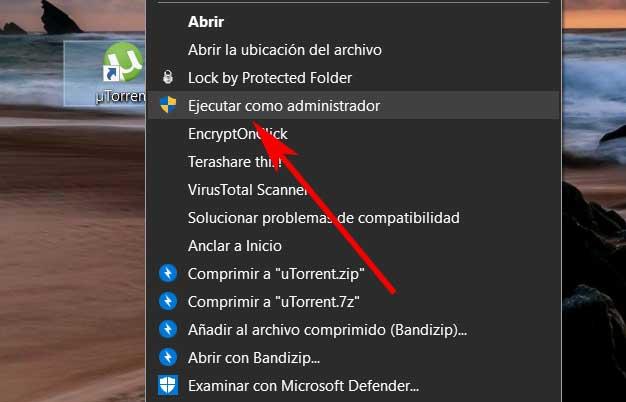
Pero si esto sigue sin funcionar, tenemos la posibilidad de probar con alguna de estas otras soluciones al problema con las semillas en uTorrent.
Desconecta la VPN para conectar con semillas en uTorrent
En ocasiones ciertos torrents están bloqueados en nuestro país o red, por lo que una VPN nos puede ayudar a evitarlo. Por tanto, si estamos utilizando una VPN en ese momento y vemos el problema con las semillas en uTorrent, prueba a desconectarla e inténtalo de nuevo. Y es que es posible que esta red privada virtual se la causante real de los problemas de conectividad. Como os podréis imaginar esto es algo extrapolable a la mayoría de los clientes.
Sin embargo, no todas las plataformas de VPN impiden el uso a través de su red de este tipo de descargas. De hecho, muchas VPNs ofrecen, como uno de los principales atractivos la posibilidad de utilizar estas redes para descargar contenido, especialmente en los países donde prácticamente está considerado como un delito descargar cualquier tipo de contenido a través de estas redes.
Si tenemos contratada una plataforma de este tipo, debemos acceder a la información de los servicios que nos ofrece y comprobar tanto si ofrece soporte para torrent como si este tipo de descarga tiene algún tipo de límite mensual, ya que cabe la posibilidad de que hayamos sobrepasado ese límite y por mucho que hagamos cambios en Windows o probemos otras aplicaciones, siempre nos vamos a encontrar con el mismo problema.
Prueba con otro torrent
Igualmente se puede dar el supuesto de que ese torrent esté desconectado por completo. Eso quiere decir que las semillas disponibles no están conectadas y por tanto el torrent no puede conectarse a estas. Por lo general esto es evidente, ya que el propio archivo nos informa de las semillas activas en ese momento.
Para asegurarnos de que el fallo no se debe al programa como tal, lo mejor es intentar descargar un torrent diferente y ver si comienza a descargar. Si lo hace, el problema está en el archivo como tal, por lo que tendremos que esperar a que las semillas se conecten, por lo que mejor es dejar el equipo encendido a lo largo del día, ya que es probable que los equipos que comparten las semillas no estén conectados continuamente a internet para compartir el contenido. Si pasados unos días, no conseguimos ningún progreso, lo mejor que podemos hacer para dejar de perder el tiempo es buscar otro torrent.
Mirar la configuración del Firewall
Es posible que el Firewall de Windows esté bloqueado uTorrent por defecto, lo que no nos permitirá descargar nada a través de esta aplicación. Por tanto, para asegurarnos de que el problema no viene de ahí. Para ello nos situamos en el Panel de control, desde el que accedemos a Sistema y seguridad / Firewall de Windows Defender / Permitir que una aplicación o característica a través de Firewall de Windows Defender. Si tenemos un antivirus instalado, la gestión de Firewall está en manos del antivirus, por lo que debemos acceder al antivirus para poder acceder al listado de aplicaciones permitidas para conectarse a internet. Si no encontramos la opción, la solución más rápida para poder hacer una búsqueda en Google o bien visitar la web del desarrollador del antivirus.
Aquí ya no tenemos más que localizar la entrada correspondiente al programa, uTorrent, y permitir uTorrent su conexión en las redes pública y privada. De esta forma, vamos a poder conectarnos a este tipo de redes tanto de nuestra conexión habitual como desde conexiones públicas, aunque lo más probable es que en las redes públicas, el administrador haya restringido el uso de redes torrent para que usuarios desaprensivos colapsen la red descargando contenido.
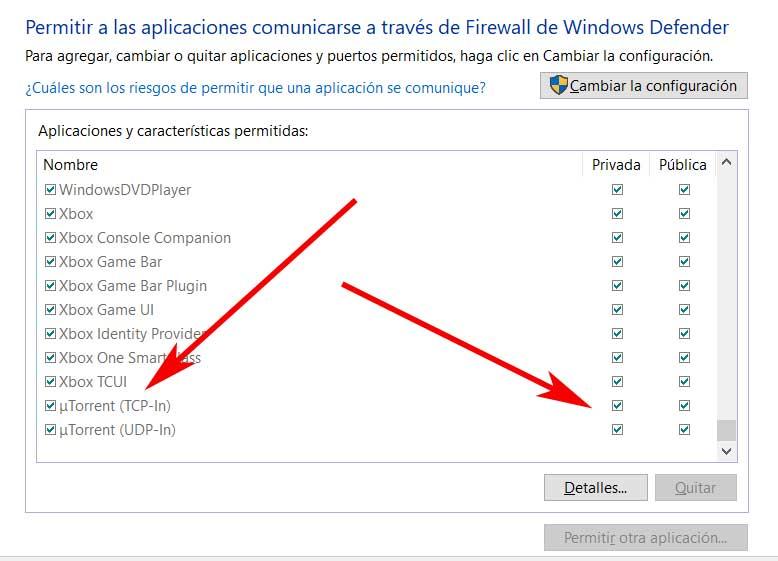
Borrar el archivo resume.dat
Algo que debemos sabe es que uTorrent guarda las sesiones de descarga en un archivo llamado resume.dat. Por tanto, si por la razón que sea este archivo en concreto está dañado, puede interferir con la descarga y que uTorrent no pueda conectarse a las semillas. Llegados a este punto, lo primero que hacemos es salir de la aplicación y abrir el Explorador de archivos. Nos situamos en la pestaña Vista donde activamos la casilla de Elementos ocultos.
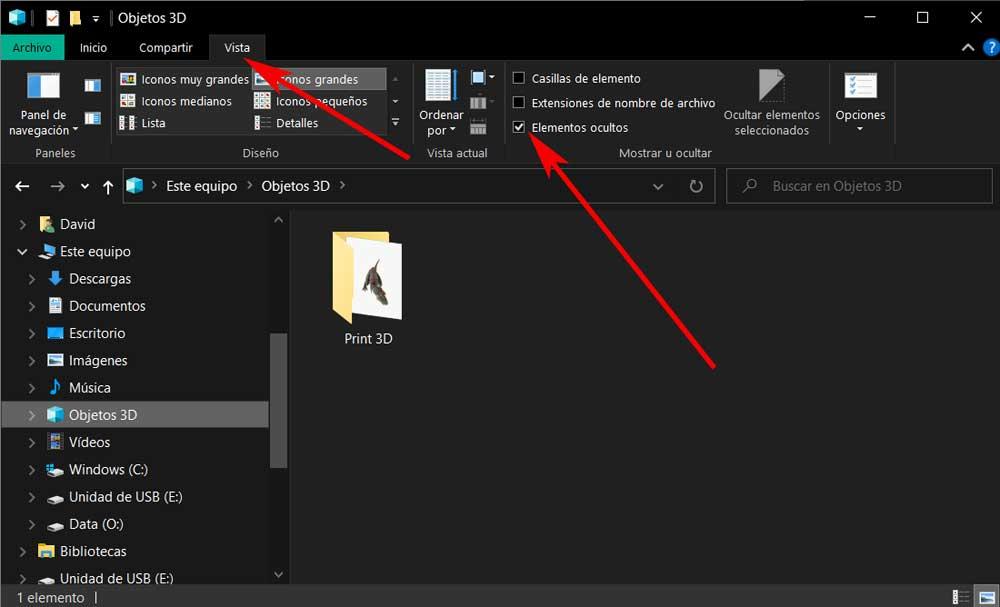
Entonces nos situamos en la siguiente ubicación:
C:/Users/USUARIO/AppData/Roaming/uTorrent
Ahora ya podemos eliminar los archivos llamados resume.dat y resume.old.dat, con lo que ya solo nos queda ejecutar uTorrent de nuevo a ver si ya funcionan las semillas.
Ejecutar pruebas en uTorrent
El problema por el que la conexión con sencillas en uTorrent puede deberse a una mala configuración del programa, como que los puertos no funcionen correctamente. Para comprobarlo podemos ejecutar una prueba rápida para que la aplicación ajuste su configuración de manera automática.
Para ello, abrimos el cliente torrent y pulsamos en su apartado de Opciones. Esto hará que se abra un menú desplegable donde debemos de seleccionar su apartado de Guía de configuración. También podemos acceder rápidamente usando el atajo de teclado Ctrl + G.
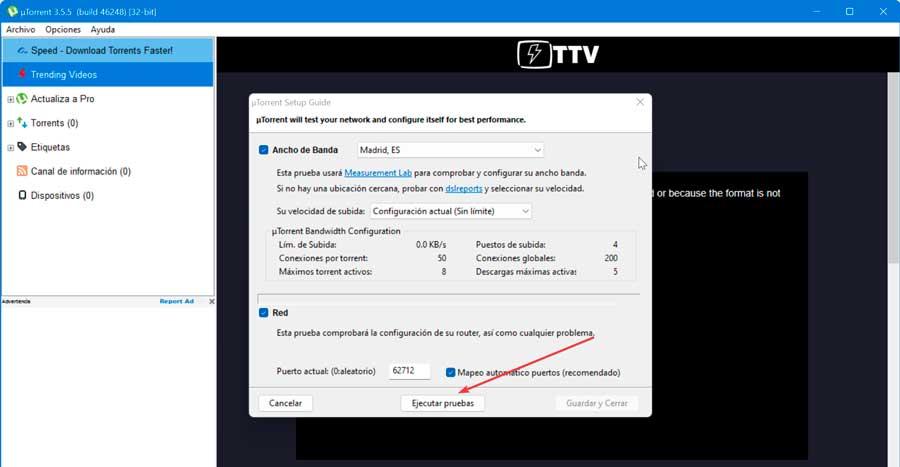
En la nueva ventana que nos aparece debemos de seleccionar el Ancho de banda, pudiendo elegir entre Madrid y Lisboa. Posteriormente seleccionamos la velocidad de subida que de forma predeterminada aparece como Sin límites. Por último, dentro del apartado de Red, seleccionamos el Puerto actual y activamos la casilla Mapeo automático de puertos. Por último, hacemos clic en el botón de Ejecutar pruebas, y esperamos a que termine.
A partir de este momento, uTorrent se encargará de verificar nuestra conexión y ajustar de forma automática todos sus apartados de configuración para comprobar si existe algún problema. En caso de que este método no funcione, podemos probar a realizar los cambios de configuraciones de manera manual.
Forzar la activación del protocolo de transferencia
Este es otro paso que podemos dar en la propia configuración del cliente si nos encontramos con el problema descrito con las semillas. Por tanto, de nuevo nos situamos en Opciones / Preferencias y vamos al apartado de Bittorrent. Ahora lo que hacemos es abrir el menú desplegable Protocolo de encriptación donde podemos seleccionar la opción de Forzado.
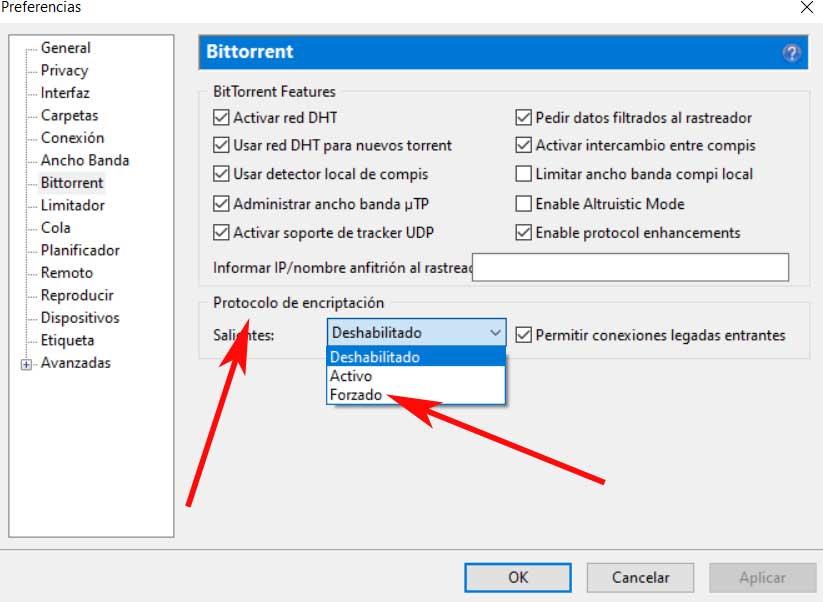
Activa el mapeo de puertos de uTorrent
El fallo con las semillas en uTorrent también puede depender del tipo de archivo que estamos intentando descargar o de su origen. Hay que decir que aquí activar el mapeo de puertos puede forzar el inicio del torrent y hacer que funcione. Por tanto, en el cliente que nos ocupa en estas líneas, nos situamos en el menú Opciones / Preferencias, donde seleccionamos la pestaña Conexión.
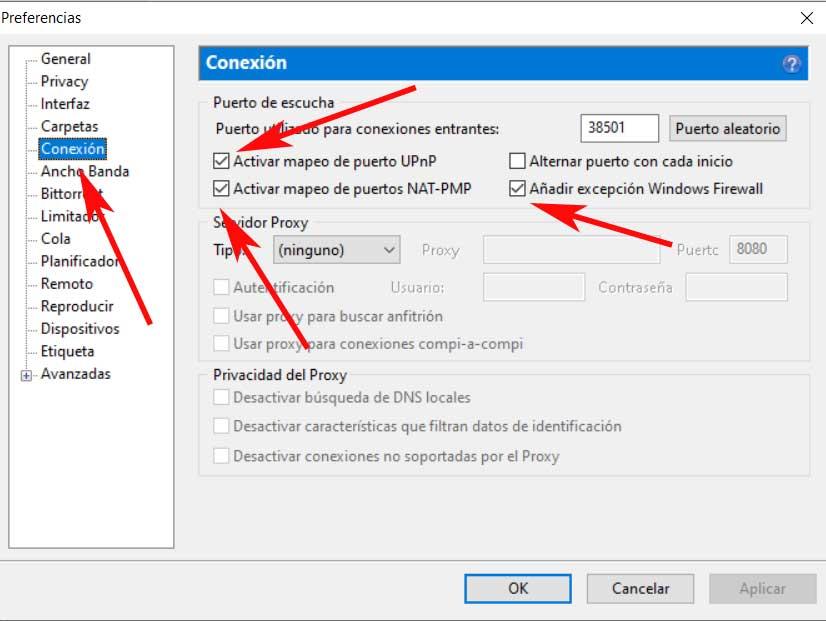
Una vez en la nueva ventana que aparece, no tenemos más que habilitar las opciones Activar mapeo de puerto UPnP, activar el mapeo de puertos NAT-PMP y Añadir excepción Windows Firewall. Guardamos los cambios y reiniciamos el programa por completo para ver si se ha solucionado en fallo.
El firewall de Windows es la aplicación que se encarga de gestionar las entradas y salidas de datos de y hacia internet. Todas las aplicaciones torrent, por defecto, añaden dentro de las opciones de instalación, una opción que nos permite añadir una excepción al firewall de Windows para que la aplicación pueda acceder sin problemas a internet. Aunque en la mayoría de las aplicaciones torrent, esta opción se encuentra marcada por defecto, algunos usuarios la desmarcan al desconfiar, por lo que, estamos impidiendo que la aplicación que utilicemos pueda conectarse a internet y descargar el contenido.
Abrir puertos en el router
Dependiendo de que puerto esté utilizando la aplicación torrent que tengamos instalada, será necesario o no, abrir esos puertos también el router para que la conexión sea mucho más rápida. El problema es que cada modelo de router tiene una configuración diferente para poder realizar esta tarea. Afortunadamente, en internet podemos encontrar tutoriales de todo tipo para abrir los puertos de un router de prácticamente cualquier modelo. Si el router se encuentra en español, lo más probable es que la opción se encuentre dentro del apartado puertos, mientras que, si este está en inglés, tendremos que buscar por port fowarding. En esa sección, debemos añadir el mismo número de puerto que utiliza la aplicación torrent que tenemos instalada.
Consulta el planificador de descargas del programa
Se puede dar el caso de que estemos esperando a que un determinado archivo en formato Torrent que hayamos cargado en esta aplicación se ponga en funcionamiento, pero no lo hace. Evidentemente hemos hecho algunas comprobaciones previas como las que os hemos mencionado en estas mismas líneas, pero a pesar de haber semillas disponibles y no haber interferencia de agentes externos, la descarga del archivo como tal no da comienzo aun pasando mucho tiempo.
Hay que tener en cuenta que uTorrent dispone de una función que nos permite establecer una serie de horarios predeterminados que será cuando se ponga en funcionamiento la descarga desde aquí. Esto es algo que podemos activar y utilizar desde la ventana de configuración, en concreto desde el apartado de Planificación. Esto quiere decir que si accedemos a esta sección y vemos que nos encontramos en un horario fuera del estipulado previamente, no tendremos más que desactivar esta característica para que dé comienzo la descarga como tal.
Actualizar a la última versión
Cuando un desarrollador lanza una actualización de aplicación, en el 90% de los casos, no se debe a que se incluyan nuevas funciones, especialmente en este tipo de aplicaciones, ya que las funciones que nos ofrece uTorrent son, prácticamente, las mismas que podemos encontrar en cualquier otra aplicación similar. El motivo por el que periódicamente se lanzan nuevas actualizaciones de muchos programas, se encuentra en problemas de seguridad que se han detectado. Además, en este tipo de aplicaciones, los problemas de seguridad pueden suponer un peligro para seguridad de nuestro equipo ya que dispone de una conexión a Internet para poder funcionar.
Si no conseguimos dar con el problema que está afectando al mal funcionamiento de uTorrent, debemos comprobar si la versión que tenemos instalada y que estamos utilizando es la última disponible. La forma más cómoda de comprobar si existe una nueva actualización de uTorrent es directamente desde la aplicación, a través del menú Ayuda. Dentro de este menú, pulsaremos sobre la opción Comprobar actualizaciones.
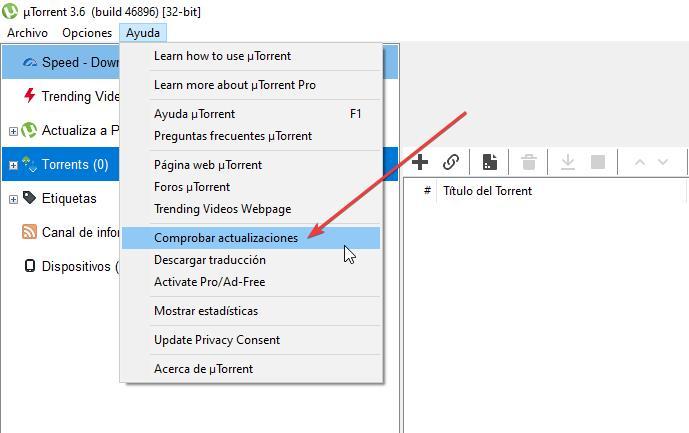
Si existe una nueva actualización de la aplicación, esta se descargará automáticamente y, antes de realizar la instalación, la aplicación nos informará de este proceso a través de una ventana flotante que nos invita reiniciar la aplicación para finalizar el proceso de instalación.
 Si no existe una nueva versión, la aplicación nos mostrará un mensaje en inglés en la que nos informa que de no existe una nueva actualización disponible. Por lo que, si los pasos que os hemos mostrado sobre estas líneas no solucionan el problema, tendremos que recurrir a la última opción y que os mostramos a continuación.
Si no existe una nueva versión, la aplicación nos mostrará un mensaje en inglés en la que nos informa que de no existe una nueva actualización disponible. Por lo que, si los pasos que os hemos mostrado sobre estas líneas no solucionan el problema, tendremos que recurrir a la última opción y que os mostramos a continuación.
Último recurso
Si después de seguir todos los pasos que os hemos mostrado en este artículo, seguimos sin solucionar el problema, algo bastante poco probable, debemos cortar por lo sano con la aplicación, desinstalar por completo, reiniciar el equipo y volver a instalar, aunque es recomendable utilizar una alternativa a uTorrent, ya que, al eliminar la aplicación, las modificaciones del registro que ha realizado y los registros de la aplicación, desgraciadamente se conservan en el equipo. Si tras instalar un nuevo cliente de Torrent, el problema se ha solucionado, ya sabemos el motivo por el que no funcionaba en uTorrent: la aplicación.
También cabe la posibilidad de que la modificación que se ha realizado en el registro bloquee, por cualquier motivo el funcionamiento de uTorrent. En este caso, la solución para por reinstalar de Windows de cero. Sin embargo, esta debería ser la última opción, ya que, si no podemos utilizar esta aplicación para descargar archivos torrent, podemos utilizar cualquier otro. En el mercado tenemos a nuestra disposición un gran número de aplicaciones torrent, la mayoría de ellas muchísimo mejores que esta y que, además, consumen mucho menos recursos.
Si, a pesar de utilizar otra aplicación y haber seguido los pasos que os hemos mostrado en este artículo, seguimos sin poder solucionar el problema, lo más probable es que nuestro ISP esté aplicando algún tipo de restricción en la web que nos impida descargar este tipo de archivos, un problema que se soluciona utilizando una VPN, una VPN que no sea gratuita ya que las que no cobran, no ofrecen soporte para este tipo de descargas de contenido a través de internet. Sin embargo, para descartar que este sea el problema, podemos probar de forma gratuita las VPNs que si ofrecen soporte para este protocolo para poder descartar definitivamente si el problema es de nuestro ISP o si bien debemos seguir buscando el problema dentro de nuestro PC.
Alternativas a uTorrent
uTorrent no es la mejor aplicación para descargar archivos torrent, sin embargo, ha conseguido convertirse en la más popular de todas, a pesar de que, en ocasiones, Windows Defender lo detecta como un peligro para el equipo e intentar colarnos bloatware durante la instalación. Si no conseguimos que uTorrent funcione, deberías probar alguna de las diferentes alternativas que os mostramos a contiuación.
Transmission
Transmission es una aplicación de código abierto, libres anuncios y completamente gratuita con la que podemos descargar fácilmente cualquier archivo torrent que necesitemos. Incluye un gran número de opciones de personalización, prácticamente las mismas que os ofrece uTorrent, pero con un consumo de recursos muy inferior a esta. Podemos descargar Transmission a través de su página web pulsando aquí. Además de para Windows, Transmission también está disponible para Linux, Unix, macOS e incluso NAS.
Pros y contras
En este caso nos encontramos con una interesante alternativa a uTorrent en forma de proyecto de código abierto que lleva muchos años entre nosotros y que se ha convertido en uno de los preferidos de millones de usuarios. Es una aplicación multiplataforma que se caracteriza por ser muy ligera y apenas consume recursos del equipo. Sin embargo carece de algunas funciones más avanzadas que si encontramos en otros programas para descargar estos archivos.
qBittorrent
Otra interesante aplicación que debemos considerar si buscamos una alternativa válida a uTorrent la encontramos en qBittorrent, una aplicación que nos ofrece, al igual que Transmision las mismas funciones que uTorrent, pero, a diferencia de esta, no incluye anuncios que podamos eliminar comprando una licencia. Además, incluye un buscador de torrent, evitándonos así la tediosa labor de buscar en páginas de este tipo, páginas web que, en ocasiones, hacen que sea imposible descargar cualquier archivo por la gran cantidad de anuncios que incluyen. La interfaz de usuario es prácticamente la misma, por lo que, si cambiamos de aplicación, no será necesario volver a aprender cómo funciona. Podemos descargar qBittorrent directamente de su página web a la que podemos acceder a través del siguiente enlace.
A favor y en contra
En los tiempos que corren esta es una propuesta que se podría considerar como la alternativa más interesante al programa del que os hemos hablado en estas líneas. Dispone de funciones tanto básicas como avanzadas para cubrir las necesidades de todo el mundo y merece la pena destacar que cuenta con su propio buscador de archivos torrent. Por otro lado os diremos que debido a su enorme potencial, en ocasiones consume más recursos de lo que nos gustaría en un principio.
PicoTorrent
Una interesante alternativa con apenas opciones de configuración es PicoTorrent, una aplicación que consume muy pocos recursos mientras trabaja en segundo plano es de código abierto y la podemos descargar desde la web de GitHub. Si nuestras necesidades a la hora de descargar archivos de este tipo son puntuales y no queremos complicarnos con las opciones configuración PicTorrent es una excelente opción a tener en cuenta, ideal especialmente para equipos de bajos recursos o para utilizar en equipos de este tipo con la única finalidad de descargar torrents.
Pros y contras
Este es otro proyecto de código abierto alternativo a uTorrent cuya principal característica es la sencillez de uso que nos propone. Si no tenemos demasiados conocimientos en la descarga de estos ficheros, esta es la solución más adecuada que podemos utilizar tareas. Evidentemente los usuarios más avanzados que quieran controlar estas descargas no deberían echar mano de esta solución.
Torrex
Si eres de los usuarios que vigila mucho que tipo de aplicaciones se descarga y de donde lo hace (aunque descargue cualquier tipo de contenido a través de torrent) podemos recurrir a la Microsoft Store para descargar archivos torrent. Una de las aplicaciones más populares y con una interfaz de usuario muy atractiva es Torrex. Torrex es una aplicación disponible en versión Lite (gratuita) y versión Pro (9,99 euros) que nos permite descargar archivos torrent al igual que podemos hacer con otras aplicaciones similares, pero con la gran ventaja de ofrecer una interfaz muy atractiva (visualmente) además de intuitiva. Además, al estar disponible en la Microsoft Store, estamos seguros de que la aplicación no contiene ningún tipo de archivos malicioso.
Destacable y menos destacable
Para muchos usuarios el poder descargar este programa desde la tienda oficial de Windows supone una interesante ventaja, sobre todo por motivos de fiabilidad y seguridad. Además se adapta a la perfección al sistema operativo. Por el contrario merece la pena destacar que para echar mano de todas sus funciones, tenemos que pagar.
Torrent Manager
Otra interesante aplicación disponible en la Microsoft Store y que también nos permite descargar archivos torrent es Torrent Manager. Torrent Manager es una aplicación completamente gratuita que incluye compras en su interior para desbloquear todas las funciones que esta aplicación de torrent pone a nuestra disposición. La interfaz de usuario es muy similar a la que podemos encontrar en la mayoría de las aplicaciones de este tipo, por lo que, si estamos acostumbrados a utilizarlas, la curva de aprendizaje será pequeña. Podemos descargar esta aplicación directamente desde la Microsoft Store a través del siguiente enlace.
Lo mejor y lo peor
Como en el caso anterior este es un programa UWP alternativo a uTorrent hq que descargamos desde la tienda oficial de Windows. Aquí la principal ventaja que nos encontramos es que podemos beneficiarnos de todo a la aplicación sin pagar un solo euro. Sin embargo su interfaz de usuario en ocasiones nos puede resultar un tanto confusa.